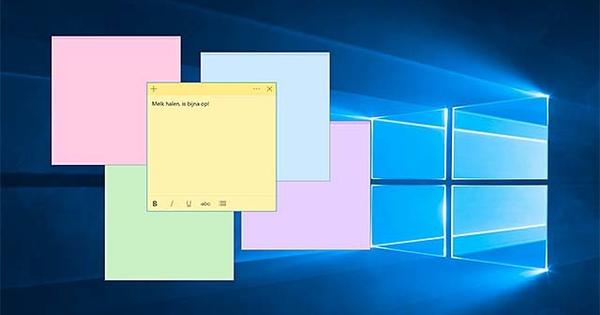بڑی رپورٹس کے لیے، ورڈ دستاویز میں مندرجات کا جدول شامل کرنا مفید ہے۔ اس سے یہ واضح ہو جاتا ہے کہ دستاویز میں کیا پڑھا جا سکتا ہے اور یہ کہاں پایا جا سکتا ہے۔ دستی طور پر مشمولات کا جدول بنانا، تاہم، ایک وقت طلب کام ہے۔ خوش قسمتی سے، یہ ورڈ میں خود بخود بھی ہو سکتا ہے۔
متن کی فارمیٹنگ
مشمولات کا ایک جدول بنانا آپ کے متن کی ترتیب سے شروع ہوتا ہے۔ لے آؤٹ کے ساتھ، یہ ضروری ہے کہ آپ دستاویز کو عنوانات کے ساتھ فراہم کریں۔ ورڈ میں اس کے لیے بلٹ ان آپشنز ہیں، جو آپ کو فونٹ باکس کے ساتھ اوپر دائیں کونے میں ملیں گے۔
آپ کو عنوانات کو ایک قسم کے درجہ بندی کے طور پر دیکھنا چاہئے۔ آپ اپنے ابواب کے نام کو سرخی 1 کے تحت، اپنے ذیلی عنوانات کو سرخی 2 کے تحت اور کسی بھی ذیلی سرخی کو سرخی 3 کے تحت تقسیم کرتے ہیں۔ پھر آپ کے عنوان کا فارمیٹ آپ کے منتخب کردہ عنوان کے انداز کے فارمیٹ میں تبدیل ہو جائے گا۔ اس طرح ورڈ پڑھ سکتا ہے کہ دستاویز کو کس طرح منظم کیا گیا ہے۔

اپنے مطلوبہ انداز کا انتخاب کریں۔
ورڈ میں مندرجات کا جدول شامل کریں۔
اب جب کہ طرزیں تفویض کر دی گئی ہیں، مواد کا ایک جدول بنایا جا سکتا ہے۔ اپنے عنوانات کا استعمال کرتے ہوئے مشمولات کا جدول بنانے کے لیے، ان مراحل پر عمل کریں:
1. اس صفحہ پر جائیں جہاں آپ مندرجات کا جدول رکھنا چاہتے ہیں۔
2. اوپر اوپر پر کلک کریں۔ حوالہ جات اور پھر فہرست کا خانہ اسکرین کے اوپری بائیں طرف۔

3. اگر مطلوبہ انداز پہلے سے موجود ہے، آپ اس پر کلک کر کے اسے براہ راست داخل کر سکتے ہیں۔ تاہم، اگر آپ اب بھی کچھ ایڈجسٹمنٹ کرنا چاہتے ہیں، تو جائیں۔ مندرجات کی میز داخل کریں۔. یہاں آپ ان سطحوں کی تعداد بتا سکتے ہیں جو آپ داخل کرنا چاہتے ہیں، صفحہ نمبر اور دیگر اختیارات۔
4. پھر کلک کریں۔ ٹھیک ہے اپنے مندرجات کا ٹیبل پوسٹ کرنے کے لیے۔
ٹپ: مشمولات کا ایک جدول نہ صرف واضح ہے۔ جب آپ صفحہ نمبر پر کلک کریں گے، تو دستاویز خود بخود وہاں چھلانگ لگ جائے گی۔ لہذا آپ کی دستاویز کے ذریعے براؤزنگ اور بھی تیز ہے۔
مندرجات کی جدول کو اپ ڈیٹ کریں۔
ایسا ہو سکتا ہے کہ آپ اس کے بعد بھی اپنی دستاویز میں کچھ لگانا یا ہٹانا چاہتے ہیں۔ خوش قسمتی سے، آپ کو مندرجات کی میز کو دوبارہ بنانے کی ضرورت نہیں ہے۔ اپنے مواد کے جدول میں کہیں بھی کلک کریں۔ اس سے آپشن سب سے اوپر نظر آئے گا۔ جدول کو اپ ڈیٹ کریں۔. پھر منتخب کریں کہ آیا آپ صرف صفحہ نمبرز کو اپ ڈیٹ کرنا چاہتے ہیں یا مواد کے پورے جدول کو۔ مندرجات کا جدول پھر خود بخود آپ کی تبدیلیاں شامل کر دے گا۔
سرخی کے انداز کو اپنی مرضی کے مطابق بنائیں
ورڈ کے پیش سیٹ آپشنز پر حسب ضرورت ہیڈنگ اسٹائل کے ساتھ مشمولات کا ٹیبل بنانے کو ترجیح دیتے ہیں؟ یہ بھی ممکن ہے! فونٹ، سائز اور یہاں تک کہ رنگ کے ذریعے متن کو جس طرح آپ چاہتے ہیں فارمیٹ کریں۔ پھر تالیاں بجائیں۔ ہیڈر اسٹائل پینل بند کریں اور دبائیں انتخاب کو نئے انداز کے طور پر محفوظ کریں۔ اور ایک نام منتخب کریں۔ اب اسٹائل کو ہیڈر اسٹائل پینل میں شامل کیا گیا ہے۔

طرز کو اپنی مرضی کے مطابق بنائیں جس طرح آپ چاہتے ہیں۔
حسب ضرورت سرخی کے انداز سے مشمولات کا جدول بنانے کے لیے، ان مراحل پر عمل کریں:
1. اس صفحہ پر جائیں جہاں آپ مندرجات کا جدول شامل کرنا چاہتے ہیں۔
2. ٹیب پر کلک کریں۔ حوالہ جات >فہرست کا خانہ >مندرجات کا ٹیبل شامل کریں۔.
3. پھر جائیں اختیارات اور ہیڈنگ اسٹائل تلاش کریں جسے آپ نے دستیاب اسٹائل کے تحت لاگو کیا ہے۔
4. درج کریں۔ سطح آپ کے مندرجات کے جدول میں اسٹائل کا نام کس سطح پر آتا ہے۔ اس مرحلے کو ہر عنوان کے انداز کے لیے دہرائیں جسے آپ استعمال کرنا چاہتے ہیں۔
5. کلک کریں۔ ٹھیک ہے اور نیچے کا انتخاب کریں۔ ترتیب مطلوبہ مواد کے انداز کی میز۔
6. آخر میں دوبارہ کلک کریں۔ ٹھیک ہے مندرجات کی میز داخل کرنے کے لیے۔
مندرجات کے ٹیبل میں متن شامل کریں۔
آپ مندرجات کے جدول میں انفرادی متن بھی شامل کر سکتے ہیں بغیر اس کی سرخی کے انداز کے۔ ایسا کرنے کے لیے، درج ذیل مراحل پر عمل کریں:
1. متن کو منتخب کریں اور پھر جائیں حوالہ جات >متن شامل کریں۔ (مشتمل مینو کے ٹیبل کے بالکل ساتھ)
2. اس سطح پر کلک کریں جس پر آپ انتخاب کی درجہ بندی کرنا چاہتے ہیں۔
3. اس مرحلہ کو اس وقت تک دہرائیں جب تک کہ تمام متن داخل نہ ہوجائے۔ مندرجات کا جدول بناتے وقت یہ متن خود بخود شامل ہوجاتا ہے۔